Mitte Dezember habe ich über die ersten zwölf Tage mit meinem Macbook Pro mit Touchbar geschrieben und hatte versprochen, einen zweiten Teil zu veröffentlichen. Das Einlösen dieses Versprechens hat dank Weihnachten und meiner fast dreiwöchigen Durchschnaufphase eine ganze Weile gedauert, aber jetzt sitze ich im Zug Richtung Münsterland. Und das ist eine sehr gute Gelegenheit, über meine weiteren Erfahrungen mit dem neuen Notebook aus dem Hause Apple zu bloggen. Viel Spaß beim Schmökern.
[irp posts=“29841″ ]
Safari: Die Integration der Touchbar-Funktionen in Safari ist gut gelungen. So gelangt man per Fingertipp schnell zum gewünschten Fenster, zudem kann man per Pfeiltasten und Fingertipp vor- und zurückblättern. Ebenso lässt sich ein neues Fenster öffnen und eine gespeicherte Seite aufrufen. Weitere Funktionen der Safari-Touchbar: Das Aktivieren der Suchfunktion, das Erstellen eines Lesezeichens und das Öffnen des Verlaufprotokolls.
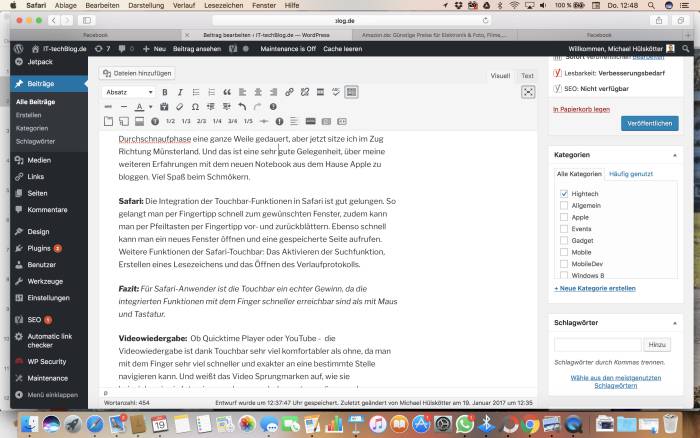
Fazit: Für Safari-Anwender ist die Touchbar ein echter Gewinn, da die integrierten Funktionen mit dem Finger schneller erreichbar sind als mit Maus und Tastatur.

Videowiedergabe: Ob Quicktime Player oder YouTube – die Videowiedergabe ist dank der Touchbar sehr viel komfortabler als ohne, da man mit dem Finger sehr viel schneller und exakter an eine bestimmte Stelle navigieren kann. Und weist das Video Sprungmarken auf, wie sie beispielsweise in Interviews vorkommen, werden diese an der Touchbar angezeigt. Ein echter Mehrwert!
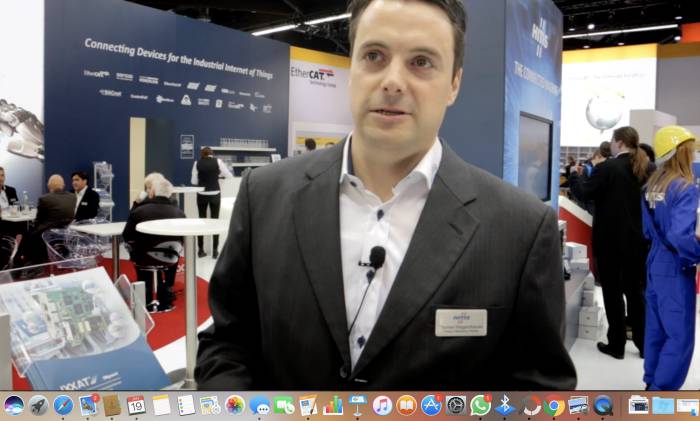
Fazit: Mit der Integration des Vorwärts- und Rückwärtsspulens bietet die Touchbar für Videofans ein sehr komfortable Funktion.

Keynote: Die Integration der Touchbar innerhalb der Präsentationsanwendung Keynote kann man getrost als „rudimentär“ bezeichnen. Schön dabei ist allerdings, dass während einer Präsentation die Folien auf der Touchbar angezeigt werden. Das erlaubt ein schnelles Auswählen einer bestimmten Folie, falls man nicht alle zeigen will. Ansonsten kann noch innerhalb der Foliensammlung blättern und einzelne Folien per Fingertipp aus- und einblenden.

Fazit: Keynote-Anwender profitieren von der Touchbar nicht in dem Maße, wie das bei anderen Applikationen der Fall ist.

Kontakte: Von mir bisher eher ignoriert, bietet die Kontakte-App von macOS durchaus interessante Touchbar-Optionen. So kann man einem ausgewählten Kontakt per Fingertipp eine E-Mail oder Nachricht zuschicken, aber auch ein Facetime-Anruf lässt sich mithilfe der berührungsempfindlichen Glasoberfläche des Macbook Pro initiieren. Schön ist auch die Integration der Teilen-Funktion: So gelangt die Visitenkarte des ausgewählten Kontakts auf den zur Verfügung stehenden Kanälen bei seinem Adressaten.
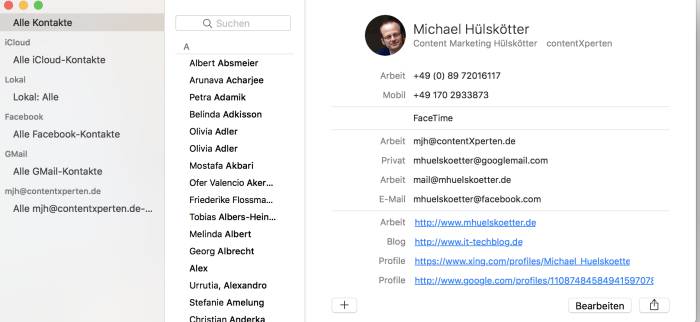
Fazit: Kontakte-App und Touchbar des Macbook Pro sind ein interessantes Gespann, das interessante Möglichkeiten eröffnet.

Finder: Die Finder-App von macOS ist ebenfalls per Touchbar bedienbar, was stellenweise echte Vorteile im Vergleich zur Maus- und Tastaturbedienung bietet. So kann die Darstellung und Sortierung des gerade geöffneten Fensterinhalts per Fingertipp angepasst werden. Mithilfe der Touchbar lassen sich aber auch Daten löschen, neue Ordner erstellen und einzelnen oder mehrere Dateien mit anderen Anwendern teilen.
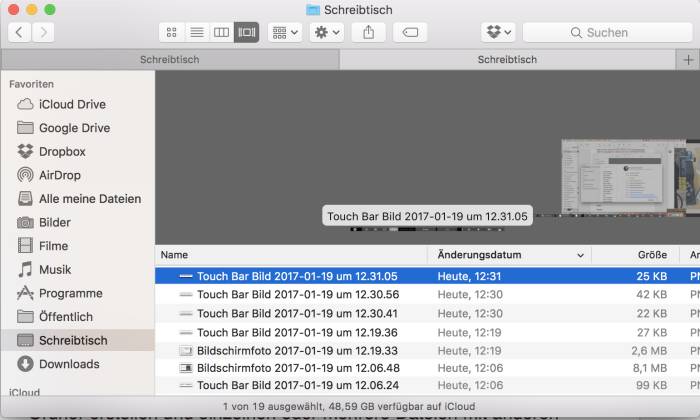
Fazit: Gerade das Anpassen der Finder-Fensterinhalte gelingt mit der Touchbar schnell und komfortabel, da man sich keine Shortcuts mehr merken muss.


